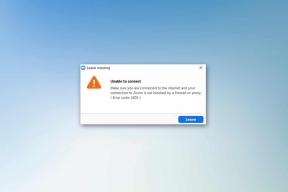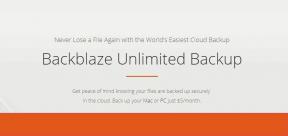11 Beste Samsung Galaxy S21 und Galaxy S21+ Tipps und Tricks, die Sie kennen sollten
Verschiedenes / / November 29, 2021
Das Samsung Galaxy S21 und Galaxy S21 Plus kommen mit vielen interessanten Features, sei es das aufgefrischte OneUI oder das wunderschöne Display. Aber am Ende des Tages sind alle Funktionen für die Massen gemacht und nicht für Sie maßgeschneidert. Und hier springen wir ein, um Ihnen zu helfen, das Beste aus dem neuen Samsung Galaxy S21 herauszuholen.

Wir haben alle Einstellungen in die engere Wahl gezogen, mit denen Sie Ihr Telefon optimieren können. Sehen wir uns also ohne weiteres einige der besten Tipps und Tricks für Samsung Galaxy S21 und Galaxy S21+ an.
Besorgen.
Schauen Sie sich das Samsung Galaxy S21 Ultra an, falls Sie es noch nicht getan haben.
1. Videoanrufeffekte aktivieren
Ich bin sicher, Sie müssen erhalten viele Videoanrufe auf Ihrem neuen Galaxy S21. Wenn Sie Ihre Anrufe aufpeppen möchten, hat das Galaxy S21 einen raffinierten Trick im Ärmel. Die Galaxy S21-Serie kommt mit einigen wirklich coolen Effekten, damit Ihre Selfie-Videos bei Anrufen viel besser aussehen.
Gehen Sie dazu zu Einstellungen > Erweiterte Funktionen > Videoanrufeffekte und wählen Sie den gewünschten Effekt aus.


Zum Beispiel, wenn Sie möchten verwisch deinen Hintergrund, fügen Sie ein benutzerdefiniertes Bild hinzu oder fügen Sie Ihren Videoanrufen einen Farbtupfer hinzu.
2. Holen Sie sich die glatteste Anzeige
Wenn wir von der Samsung Galaxy S21-Serie sprechen, ist eine Erwähnung unvollständig, ohne über das 120-Hz-Display zu sprechen. Ja, die Bildwiederholfrequenz von 120 Hz ist da und Sie können sie auf Knopfdruck aktivieren. Und glaub mir, es ist so cool.
Um es zu aktivieren, gehen Sie zu den Anzeigeeinstellungen und stellen Sie Bewegungsglätte auf Adaptiv ein.
Wenn Sie fertig sind, scrollen Sie nach unten, um die Bildschirmauflösung auf WQHD+ einzustellen. Und das war's.


Das Beste daran ist, dass Sie das Galaxy S21 Ultra bei QHD-Auflösung mit einer adaptiven Bildwiederholfrequenz von 120 Hz verwenden können, im Gegensatz zu den älteren Galaxy S20- und Galaxy Note 20-Serien.
3. Anrufhintergründe anpassen
Ein weiterer raffinierter Trick des Samsung Galaxy S21 ist, dass Sie das auch können den Anrufhintergrund ändern. Wenn Sie also ein animiertes Video hinzufügen möchten, ist dies jetzt möglich.

Das Gute daran ist, dass es so einfach wie möglich ist. Öffnen Sie einfach den Dialer, tippen Sie auf die 3-Punkt-Menüschaltfläche und wählen Sie dann Einstellungen.
Wählen Sie als Nächstes Anrufhintergrund > Hintergrund. Jetzt müssen Sie nur noch ein Video aus der Reihe der verfügbaren Videos auswählen. Oder Sie können ein benutzerdefiniertes Video aus Ihrer Galerie hinzufügen, indem Sie auf das Symbol + tippen.


Profi-Tipp: Erstellen Sie ein benutzerdefiniertes Video mit AR-Emoji für eine persönlichere Note.
Auch auf Guiding Tech
4. Passen Sie die Seitentaste an
Abgesehen von den oben genannten Anpassungen bietet das Galaxy S21 auch eine raffinierte Verknüpfung, die Sie mit der Seitentaste verwenden können. Während Sie Ihr Telefon ausschalten können, können Sie damit auch öffne deine Lieblings-App wenn Sie zweimal darauf tippen.
Um die Schaltfläche neu zuzuordnen, gehen Sie zu Einstellungen> Erweiterte Funktionen> Seitentaste. Wählen Sie im Abschnitt Doppeltes Drücken die Option App öffnen aus.


Hier können Sie eine beliebige App Ihrer Wahl auswählen. Die meisten Leute verwechselt zwischen Signal und Telegramm, Was ist mit Ihnen?
5. Peppen Sie den Always On Display-Bildschirm auf
Ein weiterer raffinierter Trick Ihres Galaxy S21 ist, dass Sie den Always On Display-Hintergrund auswählen und anpassen können.
Dank des brandneuen OneUI 3 können Sie aus vielen AOD-Hintergründen (Always On Display) wählen. Jetzt können Sie GIFs einstellen, die Farben anpassen und vieles mehr.
Gehen Sie dazu zu Einstellungen > Sperrbildschirm > Always-on-Display und stellen Sie es auf Always on ein.


Tippen Sie anschließend auf den Uhrstil, um den Stil der Uhr und die Farben auszuwählen. Außerdem können Sie auf das Bildsymbol tippen und dann aus verschiedenen GIFs auswählen.
6. Lockscreen-Widgets aktivieren
Wäre es nicht toll, die grundlegenden Dinge wie Text oder E-Mail-Betreffs direkt vom Sperrbildschirm Ihres Telefons aus zu überprüfen? Wenn ja, sagen Sie Hallo zu Lockscreen-Widgets.
Um Widgets zu aktivieren, gehen Sie zu Einstellungen> Sperrbildschirm> Widgets. Wählen Sie ein Widget Ihrer Wahl aus. Aktivieren Sie danach den Schalter neben Auf Always on Display anzeigen.

Das nächste Mal wechselt Ihr Telefon in den AOD-Modus, tippen Sie doppelt auf die Uhr und streichen Sie dann nach unten, um den Widgets-Bereich aufzurufen. Dadurch werden die Widgets nur im AMOLED-Modus geladen, dadurch Schonung der Akkulaufzeit während Sie gleichzeitig einen Blick auf Ihren Zeitplan, die gespielten Songs oder die Anzahl der Spiele werfen können hab dein handy entsperrt.
Auch auf Guiding Tech
7. Hallo, Live-Untertitel
Das Samsung Galaxy S21 ist smart. Es ist intelligent genug, um automatisch Untertitel zu erstellen, wenn Sprache in abgespielten Videos erkannt wird. Ja, kein Scherz. Das Beste daran ist, dass es nahtlos über Instagram, YouTube, Netflix oder sogar die Videos in der Galerie Ihres Telefons funktioniert.
Um es zu aktivieren, tippen Sie auf die Lautstärketaste und dann auf dieses Erweiterungssymbol (Pfeil nach unten) und wählen Sie Live-Untertitel. Einfach.

Beachten Sie, dass die Untertitel nicht so schnell sind wie die integrierten Untertitel von Videodateien und Filmen.
8. Hohes Telefon? Sag Hallo zum Einhandmodus
Das Galaxy S21, insbesondere die Ultra-Variante, ist ein riesiges Telefon. Und manchmal wird es ein bisschen schwierig, das Telefon mit einer Hand zu bedienen, besonders wenn Sie mit öffentlichen Verkehrsmitteln pendeln.
In Zeiten wie diesen macht es Sinn, in den Einhandmodus wechseln. Zum Glück ist die Aktivierung eine einfache Angelegenheit und erfordert nur eine einmalige Einrichtung.
Um es zu aktivieren, navigieren Sie in den Einstellungen zu Erweiterte Funktionen und schalten Sie den Schalter neben Einhandmodus um. Je nach verwendetem Navigationsleistenstil können Sie nun den Auslöser dafür einstellen.


Wenn Sie fertig sind, rufen Sie den Einhandmodus auf, indem Sie entweder in der Mitte der unteren Kante nach unten wischen oder zweimal auf den Home-Button tippen. Und das war's. Das Beste daran ist, dass Sie das Fenster auch nach Belieben verschieben oder die Größe ändern können.
9. Bringt schwebende Benachrichtigungen auf den Startbildschirm
Wenn es um Benachrichtigungen geht, kann man mit Sicherheit sagen, dass die Samsung-Benutzeroberfläche ihren Mitbewerbern weit voraus war. Und beim Galaxy S21 und S21+ können Sie auf Benachrichtigungen nach unten wischen, um ein schwebendes Fenster dafür zu öffnen. Cool, oder?
Sie müssen diese coole Funktion jedoch zuerst aktivieren. Wählen Sie dazu Erweiterte Einstellungen > Schwebende Benachrichtigungen und stellen Sie die Smart-Popup-Ansicht ein.


Von nun an können Sie ganz einfach mit Ihren Benachrichtigungen in einem schwebenden Fenster interagieren.
10. Richten Sie eine Erinnerung für Benachrichtigungen ein
Apropos Benachrichtigungen, Sie müssen bereits wissen, dass das Galaxy S21 Sie an ältere Benachrichtigungen erinnert, die Sie möglicherweise weggewischt haben. Sie können ihm jetzt einen Schritt voraus sein, indem Sie die Benachrichtigungserinnerung für diejenigen einrichten, die Sie möglicherweise vergessen. Dies kann entweder eine Textnachricht oder ein einfacher verpasster Anruf sein.
Navigieren Sie zum Einstellen zu den Benachrichtigungseinstellungen unter Erweiterte Einstellungen, wählen Sie Benachrichtigungserinnerungen und schalten Sie den Schalter um.

Stellen Sie nun die Häufigkeit für die Erinnerungen für die Apps.
11. Bixby-Routinen aktivieren
Okay, Bixby konnte nicht die gleiche Statur wie seine Gegenstücke wie Google Assistant oder iOSs Siri erreichen, aber es hat immer noch einiges Potenzial. Und nun, wenn Sie ein Telefon gekauft haben, das mehr als 700 US-Dollar kostet, warum verwenden Sie es nicht, oder?
Für den Anfang können Sie Bixby-Routinen nach Ihren Anforderungen erstellen. Diese Routinen können synchronisiert werden als IFTTT-Rezepte für Ihre Samsung-Handys einfacher. Fügen Sie also benutzerdefinierte Routinen hinzu und weisen Sie ihnen spezifische Trigger zu.
Um eine Bixby-Routine auf Ihrem Samsung Galaxy S21-Telefon zu erstellen, gehen Sie zu Einstellungen > Erweiterte Funktionen und wählen Sie Bixby-Routinen.


Wählen Sie hier eine der vorhandenen Voreinstellungen (unter Empfohlen) aus und füllen Sie die leeren Felder nach Ihren Anforderungen aus. Sie können auch Ihre eigenen von Grund auf neu erstellen, indem Sie auf das Plus-Symbol in der oberen rechten Ecke von Meine Routinen tippen.
Auch auf Guiding Tech
Machen Sie Ihr Smartphone intelligenter
Dies waren einige der coolen Tipps und Tricks, mit denen Sie das Maximum aus Ihrem Samsung Galaxy S21 und Galaxy S21+ herausholen können.
Abgesehen von den oben genannten bietet das One UI 3.0 viele Funktionen, um die Einstellungen des Telefons zu optimieren, um das Beste daraus zu machen. Sie können beispielsweise hinzufügen oder Entfernen Sie die Edge Panels oder wählen Sie den richtigen Dolby Atmos-Modus, wenn Sie Filme ansehen.